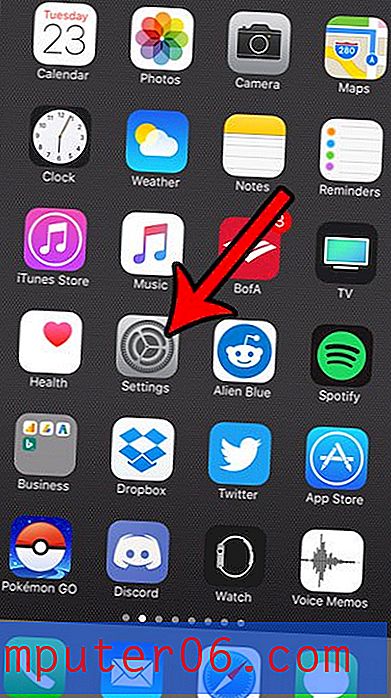Kā vienmēr atļaut sīkfailus pārlūkā Safari iPhone
Pēdējo reizi atjaunināts: 2019. gada 29. janvārī
Sīkdatnes ir svarīgs elements daudzās vietnēs, kuras apmeklējat katru dienu. Tie nodrošina līdzekļus, lai jūs varētu pieteikties lietotāja kontā un paliktu pieteicies, kā arī viņi var nodot informāciju starp Web lapām, piemēram, iepirkumu groza saturu. Tātad, ja jūs pārlūkojat vietni un konstatējat, ka šāda veida darbības nedarbojas pareizi, iespējams, ir pienācis laiks izpētīt sīkfailu iestatījumus jūsu Safari pārlūkā.
Tālāk sniegtais ceļvedis jūs virzīs uz iestatījumu, kas kontrolē sīkfailu uzvedību jūsu iPhone pārlūkā Safari, un palīdzēs jums noteikt, kurš iestatījums ir vislabākais jūsu situācijai.
Kā iespējot sīkfailus iPhone - īss kopsavilkums
- Atveriet iestatījumus .
- Ritiniet uz leju un izvēlieties Safari .
- Pieskarieties pogai pa labi no Bloķēt visus sīkfailus, lai ap pogu nebūtu zaļas nokrāsas.
Lai iegūtu papildinformāciju un attēlus, rīkojieties šādi.
Kā pārtraukt sīkfailu bloķēšanu iPhone
Šīs sadaļas darbības tika veiktas ar iPhone 7 Plus operētājsistēmā iOS 12.1.2. Ja šajā sadaļā norādītās darbības jūsu ierīcei nav precīzas, iespējams, izmantojat vecāku iOS versiju. Varat turpināt izmantot nākamo sadaļu, kurā aprakstīta metode vecākās iOS versijās.
1. darbība: atveriet lietotni Iestatījumi .

2. solis: ritiniet uz leju un izvēlieties opciju Safari .
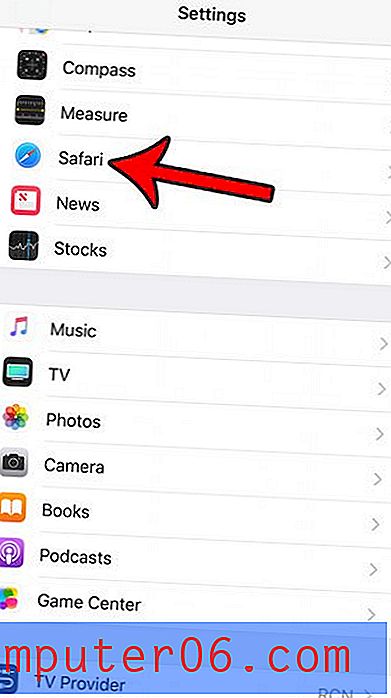
3. solis: ritiniet līdz sadaļai Privātums un drošība un pieskarieties pogai labajā pusē Bloķēt visus sīkfailus, ja tā pašlaik ir ieslēgta. Man zemāk esošajā attēlā ir iespējoti sīkfaili.
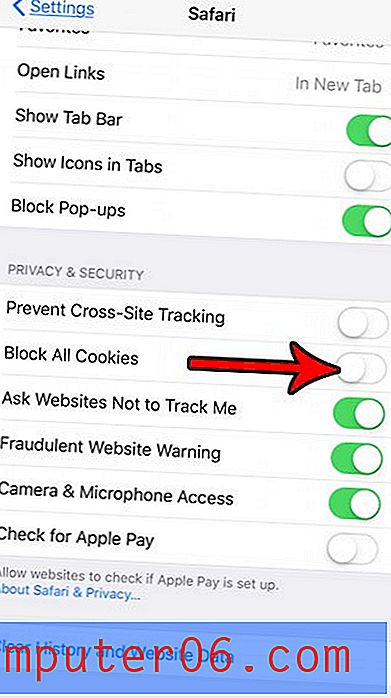
Sīkfailu atļaušana no vietnēm Safari ierīcē iPhone 6
Šajā rakstā norādītās darbības tika uzrakstītas, izmantojot iPhone 6 Plus, operētājsistēmā iOS 9.
1. darbība: atveriet izvēlni Iestatījumi .
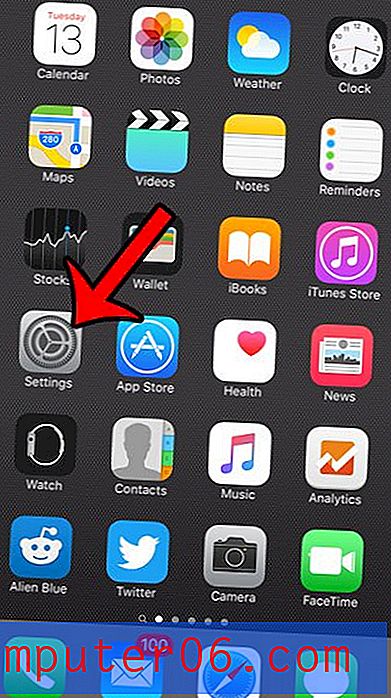
2. solis: ritiniet uz leju un atlasiet opciju Safari .
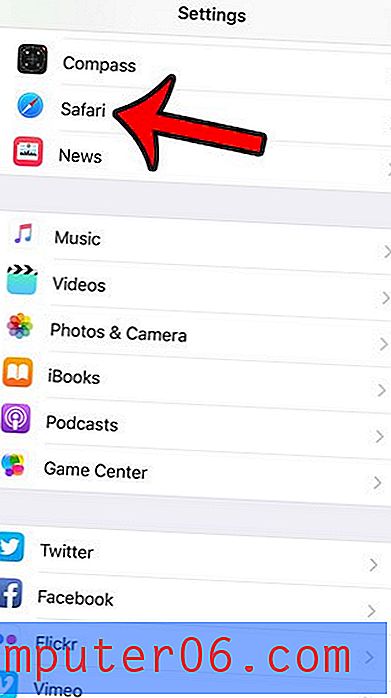
3. solis: ritiniet uz leju un izvēlnes sadaļā Privātums un drošība atlasiet opciju Bloķēt sīkfailus .
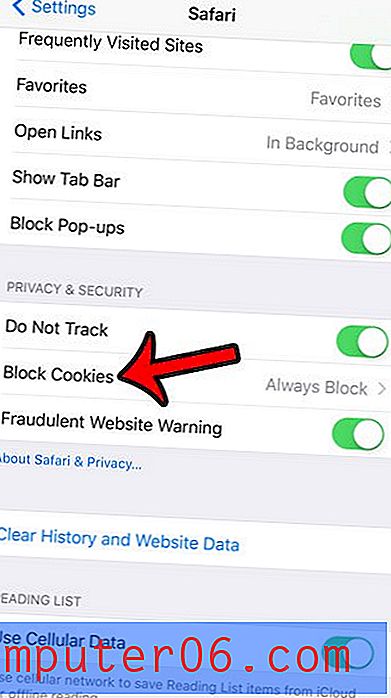
4. solis: atlasiet vēlamo metodi, kā vēlaties, lai Safari pārlūks apstrādātu sīkfailus no vietnēm, kuras pārlūkojat. Ja jūsu galvenā problēma ir iespēja pierakstīties vietnēs, kurās jums ir konti, varat izvēlēties opciju Atļaut no vietnēm, kuras apmeklēju . Ja jūs uztrauc tikai vietne, kuru pašlaik pārlūkojat, izvēlieties opciju Atļaut tikai no pašreizējās vietnes . Visbeidzot, ja vēlaties pieņemt sīkfailus no katras vietnes, tad izvēlieties opciju Vienmēr atļaut . Mana personīgā preference ir izmantot opciju Atļaut no vietnēm, kuras apmeklēju .
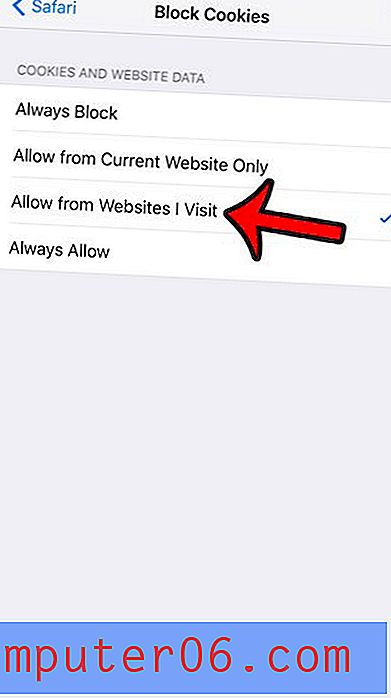
Ņemiet vērā, ka iepriekš aprakstītās metodes ietekmēs tikai to, kā noklusējuma Safari Web pārlūks apstrādā sīkfailus. Ja izmantojat citu pārlūkprogrammu (piemēram, Firefox vai Chrome), tad būs jāmaina arī šī pārlūka sīkfailu iestatījumi.
Vai Safari lēnām darbojas jūsu iPhone tālrunī līdz vietai, kurā to kļūst grūti lietot? Viens no mēģinājumiem ir izdzēst visus saglabātos sīkfailus un datus no jūsu ierīces. Daudzos gadījumos tas patiešām var palīdzēt uzlabot jūsu pieredzi ar pārlūku.